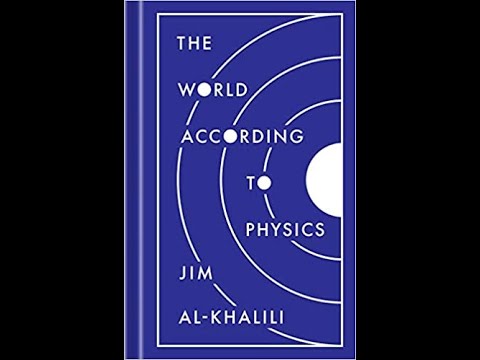ከሃርድ ድራይቮች ጋር ሲሰሩ እጅግ በጣም ጠንቃቃ እና በትኩረት መከታተል አለብዎት ፡፡ በድንገት የሚፈለገውን የዲስክ ክፍልፍል ከሰረዙ ወዲያውኑ እሱን ወደነበረበት ለመመለስ ይቀጥሉ።

አስፈላጊ ነው
አክሮኒስ ዲስክ ድሬክሮት
መመሪያዎች
ደረጃ 1
የጠፉ መረጃዎችን መልሶ ማግኘት በጀመሩ በቶሎ ይህ ክዋኔ ስኬታማ የመሆን እድሉ ሰፊ መሆኑን ያስታውሱ ፡፡ Acronis Disk Director ን ያውርዱ እና ይጫኑት ስሪቱን 10 ወይም ከዚያ በኋላ መጠቀሙ የተሻለ ነው። ኮምፒተርዎን እንደገና ያስጀምሩ እና Acronis ይክፈቱ።
ደረጃ 2
በሚታየው ምናሌ ውስጥ የ “ዕይታ” ትርን ይክፈቱ እና “በእጅ ሞድ” የሚለውን ንጥል ይምረጡ ፡፡ አሁን ያልተመደበውን የሃርድ ድራይቭ አከባቢ ምስል ያግኙ ፡፡ ከዚህ በፊት በሃርድ ድራይቭ (አካባቢያዊ ድራይቭ ዲ) ላይ ክፍፍል መኖር ነበረበት ፡፡ በእሱ ላይ በቀኝ ጠቅ ያድርጉ እና ከ “የላቀ” ንዑስ ምናሌ ውስጥ “መልሶ ማግኛ” ን ይምረጡ
ደረጃ 3
አዲስ ምናሌን ከጀመሩ በኋላ “የመልሶ ማግኛ ሁኔታ” በሚል ርዕስ “በእጅ” ን ይምረጡ እና “ቀጣይ” ቁልፍን ጠቅ ያድርጉ። በአዲሱ መስኮት ውስጥ የተሟላውን የፍለጋ ዘዴ ይግለጹ እና እንደገና “ቀጣይ” ቁልፍን ጠቅ ያድርጉ። በዚህ ሞድ ውስጥ ፕሮግራሙ ረዘም ላለ ጊዜ የተሰረዘውን ክፍልፍል መፈለግ ይችላል ፣ ነገር ግን የተሳካ የማገገም እድሉ በከፍተኛ ሁኔታ ጨምሯል ፡
ደረጃ 4
ፕሮግራሙ ቀደም ሲል የነበሩትን ክፍሎች እንዲፈልግ በመፍቀድ ጥቂት ጊዜ ይጠብቁ ፡፡ በቅርቡ በተሰረዘውን ግራ-ጠቅ ያድርጉ ፡፡ የ Find Partition Wizard ን ለመዝጋት ቀጣይ ጠቅ ያድርጉ።
ደረጃ 5
የክዋኔዎች ትርን ዘርጋ እና ሩጫን ምረጥ ፡፡ የአክሮኒስ ፕሮግራም እስኪወጣ ድረስ ይጠብቁ ፡፡ የአንድ ክፍልፍል መልሶ ማግኛ ፍጥነት በመጠን ፣ በመኖርያ እና በኮምፒተር አፈፃፀም ላይ የተመሠረተ ነው ፡፡
ደረጃ 6
መገልገያው መሥራቱን ከጨረሰ በኋላ ፕሮግራሙን ይዝጉ። ኮምፒተርዎን እንደገና ያስጀምሩ እና የተመለሰውን ክፋይ ሁኔታ ያረጋግጡ ፡፡ በመልሶ ማግኛ ሂደት ወቅት አስፈላጊ ፋይሎች ከጠፉ እነሱን መልሶ ለማግኘት የቀለለ መልሶ ማግኛ አገልግሎትን ይጠቀሙ ፡፡ በዚህ አጋጣሚ ከተሰረዘ መልሶ ማግኛ ተግባር ጋር መሥራት የተሻለ ነው ፡፡ ይህ ክፋይ ከሰረዘ በኋላ የተሳካ የመረጃ መልሶ ማግኛ ዕድልን ይጨምራል።